Vorgänge splitten¶
Um einen Vorgang zu splitten, klicken Sie Start > Zeitplan > … und eine der Splitt-Funktionen an.

Alternativ: Diese Funktion ist über das Kontextmenü des Vorgangs zu erreichen.
Klicken Sie den Vorgang mit der rechten Maustaste im Diagrammbereich an.
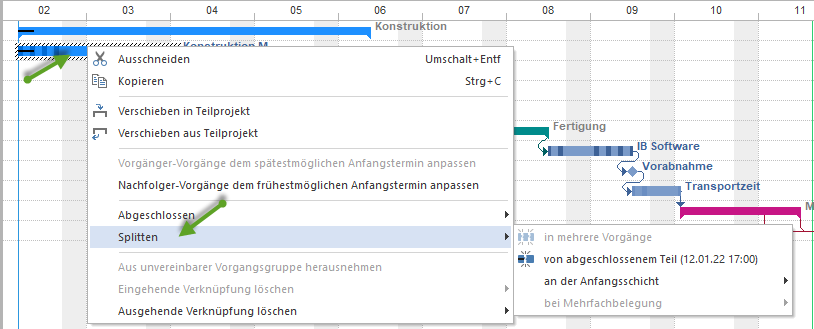
Wählen Sie aus dem Kontextmenü den Befehl Splitten und eine der folgenden gewünschten Funktionen aus:
in mehrere Vorgänge
vom abgeschlossenen Teil
an der Anfangsschicht
bei Mehrfachbelegung
Splitten in mehrere Vorgänge
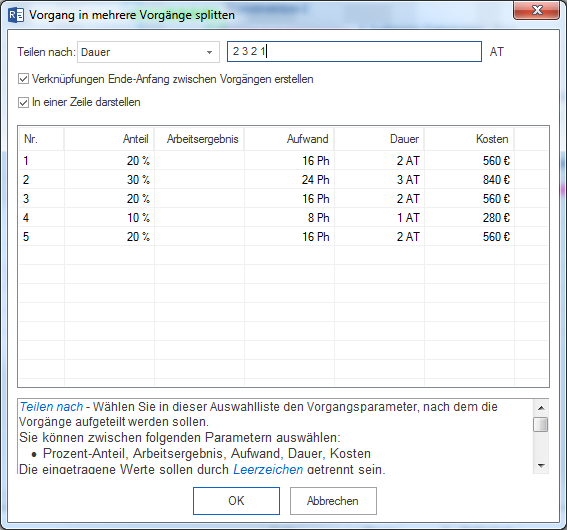
Im Feld Teilen nach legen Sie den Vorgangsparameter fest, nach welchem die Vorgänge aufgeteilt werden sollen. Sie können zwischen folgenden Parametern auswählen
Prozent-Anteil,
Arbeitsergebnis,
Aufwand,
Dauer,
Kosten.
Die im nächsten Feld eingetragenen Werte müssen durch Leerzeichen getrennt sein.

Markieren Sie das Kontrollkästchen Verknüpfungen Ende-Anfang zwischen Vorgängen erstellen, wenn die gesplitteten Vorgänge miteinander verknüpft werden sollen.
Markieren Sie das Kontrollkästchen In einer Zeile darstellen, wenn die gesplitteten Vorgänge in einer Zeile dargestellt werden sollen. In der Liste sind die gesplitteten Vorgänge angezeigt.
Splitten vom abgeschlossenen Teil
Dieser Befehl ist aktiv, wenn ein Vorgang zum Teil abgeschlossen ist. In diesem Fall wird das Datum der Trennung in Klammern angezeigt. Ein Vorgang wird auf zwei Vorgänge aufgeteilt, der erste der beiden wird zu 100% abgeschlossen und der zweite noch nicht angefangen.
Splitten an der Anfangsschicht
Sie können in der Liste zwischen verschiedenen Terminen auswählen, die den Anfang der nächsten Schichten bezeichnen.
Splitten bei Mehrfachbelegung
Diese Funktion ist aktiv, wenn zwei oder mehr Vorgänge gleichzeitig ausgeführt werden und mehr als einem der Vorgänge die gleiche Ressource zugeordnet wird. Um die gleichzeitige Mehrfachbelegung einer Ressource zu vermeiden, können Sie einen Vorgang vor dem Beginn des anderen einteilen. Die möglichen Termine werden dabei automatisch angeboten.